
在日常使用中,很多朋友可能会遇到这样一个问题:如何打开Windows 7服务器?其实,Windows 7本身并不是专门的服务器操作系统,但我们可以通过一些设置和工具来实现服务器的一些功能。下面就来分享一下具体的操作步骤和一些小窍门。
要想在Windows 7上开启服务器功能,首先得确保你的系统版本支持相关的功能。Windows 7有多个版本,包括家庭普通版、专业版和旗舰版。一般来说,专业版和旗舰版的功能相对较全,更适合用作服务器。如果你的系统版本符合条件,接下来就可以开始操作了。
首先,打开控制面板。点击“开始”按钮,在弹出的菜单中找到“控制面板”,点击进入。控制面板是Windows操作系统中一个非常重要的功能区域,几乎所有的设置都可以在这里找到。接着,我们需要找到“程序和功能”这个选项。这个地方可以帮助我们打开一些额外的功能和服务。
在“程序和功能”中,有一个“启用或关闭Windows功能”的链接,点击它。在这个窗口里,你可以看到许多功能选项。对于想要将Windows 7变成服务器的用户来说,最重要的几个功能可能包括“远程桌面”,以及一些网络相关的选项。根据你的需要,勾选相应的功能,然后点击“确定”。系统可能会需要一些时间来安装这些功能,耐心等待即可。
安装完成后,我们可以开始设置远程桌面功能了。远程桌面可以让你通过其他电脑远程访问这台Windows 7电脑,就像是在本地操作一样。设置远程桌面的方法也很简单,还是在控制面板中。这次我们找到“系统和安全”,然后点击“系统”。在这个页面的左侧,有一个“远程设置”的链接,点击它。
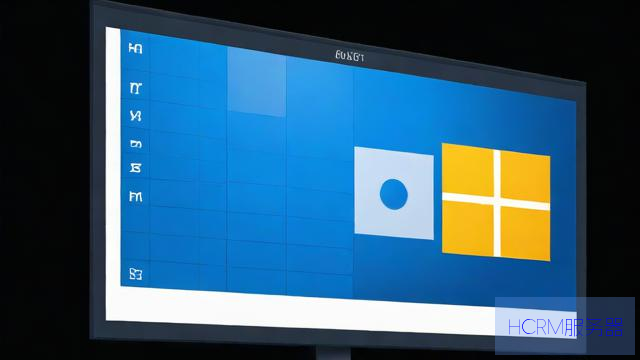
在弹出的窗口中,你会看到几个选项。在“远程桌面”部分,选择“允许远程连接到此计算机”。为了安全起见,建议勾选“只允许运行使用网络级别身份验证的远程桌面的计算机连接”。这样可以增加连接的安全性。设置好后,点击“确定”保存。
接下来,记得要配置Windows防火墙,以允许远程桌面的连接。仍然在控制面板中,找到“Windows防火墙”,然后点击“允许程序或功能通过Windows防火墙”。在这个页面中,找到“远程桌面”,确保它被勾选。这样一来,远程桌面的连接就不会被防火墙阻挡了。
当然,除了远程桌面,Windows 7还可以用来搭建一些其他的服务,比如文件共享。文件共享功能可以让局域网内的其他计算机访问你的文件,特别适合在公司或者家庭网络中共享资料。要设置文件共享,首先在“控制面板”中找到“网络和共享中心”。在这里,你可以看到“更改高级共享设置”的选项。
在“更改高级共享设置”中,确保“网络发现”和“文件和打印机共享”这两个选项被开启。然后,你可以选择是否要允许其他人访问你的公共文件夹。设置完成后,点击“保存更改”。
接下来,就可以选择具体要共享的文件夹了。找到你想共享的文件夹,右键点击它,选择“属性”。在弹出的窗口中,切换到“共享”选项卡,点击“高级共享”。在这里,勾选“共享此文件夹”,你还可以设置共享名称和权限。设置完成后,点击“确定”保存。

当然,Windows 7的服务器功能不仅仅局限于这些。对于一些高级用户来说,还可以通过安装一些第三方软件来扩展功能,比如FTP服务器、Web服务器等。比如,使用XAMPP这样的工具,可以很方便地搭建一个本地的Web服务器。安装完成后,只需启动Apache和MySQL,就可以在本地测试网站了。
最后,值得注意的是,虽然Windows 7可以通过上述方式实现一些服务器的功能,但它毕竟不是一个专门的服务器操作系统。在使用过程中,可能会遇到一些性能瓶颈或者安全隐患。因此,建议在搭建重要服务时,还是使用更为专业的操作系统,比如Windows Server系列,或者Linux等。
总之,在Windows 7上开启服务器功能并不是一件复杂的事情,只要按照上述步骤进行设置,就可以实现远程访问、文件共享等多种功能。希望这些小技巧能够帮助到你,让你的Windows 7更加高效地工作。
文章摘自:https://idc.huochengrm.cn/js/4252.html
评论
释情韵
回复1. 打开控制面板。
2. 寻找并点击管理工具。
3. 在下拉菜单中选择服务选项。
4. 右键单击WINS服务,然后选择启动以启用它。
浮辰沛
回复在Windows 7中开启服务器功能涉及注册服务器角色、安装服务和配置网络设置等步骤,确保已启用Remote Registry和Server Core选项,以便更好地支持远程管理和服务运行。
商桂芝
回复在Windows 7上开启服务器功能,步骤清晰实用,先打开控制面板进入程序和功能界面;再启用或关闭系统功能并选择需要的角色服务启动即可运行远程管理任务等详细操作指南助您轻松搭建高效安全的服务环境!
薛瑞灵
回复在Windows 7上开启服务器功能,需依次进入控制面板-程序-打开或关闭Windows功能,勾选服务器并按提示操作,掌握实用技巧可提升系统性能。
寸雨筠
回复在Windows 7上开启服务器功能,详细操作步骤:打开控制面板→程序→打开或关闭Windows功能→勾选服务器角色→继续安装→完成,实用技巧:优化服务器性能,定期更新系统。